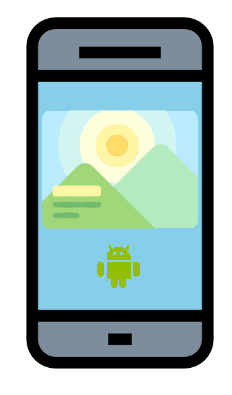
Vous adorez personnaliser votre téléphone et choisir de nouveaux thèmes, mais sur ce coup là, vous avez choisi un thème qui ne vous convient pas, et vous aimeriez revenir en arrière. Ou bien simplement vous avez fait une fausse manipulation, sans trop savoir comment, et vous avez modifié le thème principal.
Peu importe la raison, vous aimeriez remettre le thème par défaut de votre smartphone, qui au final n’était pas si mal.
Voici un petit guide rapide pour vous expliquer comment revenir au précédent thème, sur votre téléphone Android.
Peut être que c’est le « launcher« , le lanceur d’application par défaut que vous souhaiter remettre. Celui ci dispose de son propre thème, et donc en fonction de celui qui est choisi, le thème sera différent.
Retrouver un ancien thème en réinstallant le launcher par défaut
Comme expliqué plus haut, si vous avez modifié le launcher de votre téléphone, alors le thème en est modifié. Pour revenir au launcher par défaut, faites comme ceci :
- Allez dans les paramètres de votre téléphone
- Tapez « applications » dans la barre de recherche
- Ouvrez l’onglet « applications à utiliser par défaut«
- Cliquez sur le premier choix, « appli sur écran d’accueil«
- A partir de là, assurez vous que le launcher sélectionné soit celui par défaut de votre téléphone
Dans notre cas, c’est le launcher Huawei qui est sélectionné, donc c’est bien le launcher par défaut. Cela permettra ainsi de retrouver votre thème par défaut
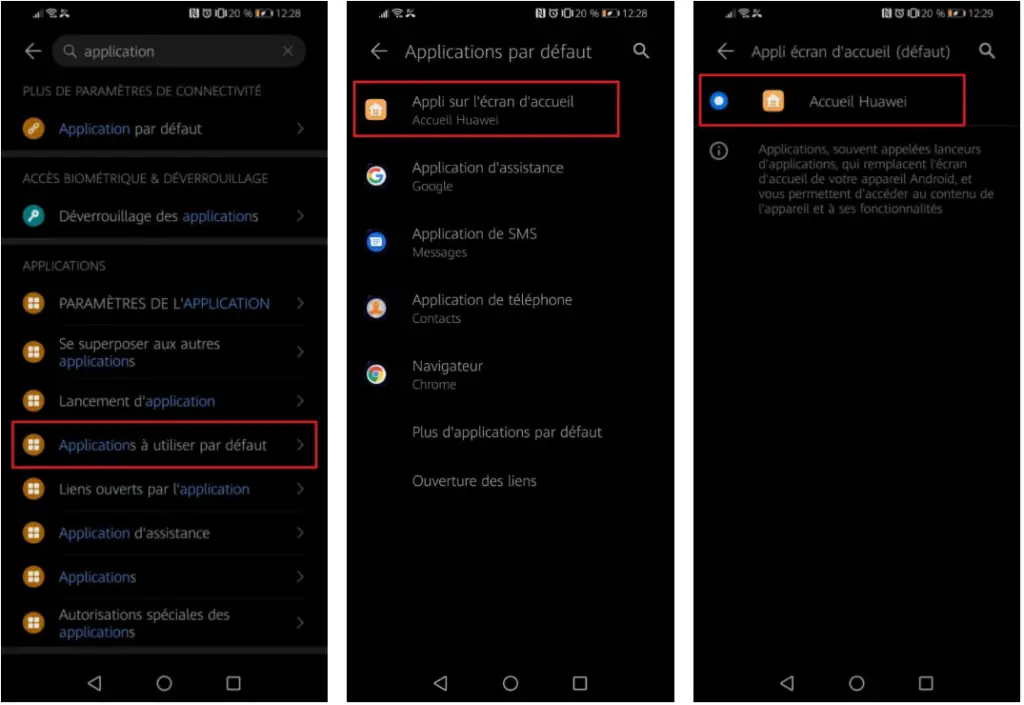
Voici donc la petite manipulation pour modifier votre lanceur d’applications et ainsi modifier le thème par défaut. si toutefois, c’était déjà ce launcher de choisi, alors vous avez peut être uniquement modifié le thème de votre téléphone.
Voyons donc comment revenir au thème par défaut en allant dans les réglages de fond d’écran de votre smartphone Android.
Comment revenir au thème par défaut sur Android
La procédure est très simple pour réinstaller le thème initial sur votre téléphone. Faites comme ceci :
- Allez dans les paramètres de votre téléphone
- Dans la barre de recherche, tapez « écran«
- Ouvrez l’onglet « écran d’accueil et fond d’écran«
- Sélectionnez la page « thèmes«
- Ensuite, parmi les différents choix proposés en bas, cliquez sur « moi«

Cela correspond aux thèmes par défaut proposés par votre téléphone Choisissez donc celui qui était installé initialement, ou bien innovez avec de nouvelles couleurs !
Comme vous le constatez, c’est très simple de revenir à un ancien thème.
SI vous souhaitez revenir à un ancien thème, mais tout de même le personnaliser un peu, afin que cela vous change, voici comment faire. Vous verrez, le résultat est intéressant !
Comment personnaliser un thème prédéfini sur smartphone Android
Cette fonctionnalité vous permettra de choisir différents codes couleur, fond d’écran spécifiques, police d’écriture.. encore une façon de personnaliser son téléphone selon ses goûts.
Pour cela, suivez cette petite manipulation :
- Dans le menu « écran d’accueil et fond d’écran« , et plus précisément l’onglet « moi« , cliquez sur personnaliser
- Vous allez arriver sur la deuxième photo présentée ci dessous, vous permettant de personnaliser votre thème
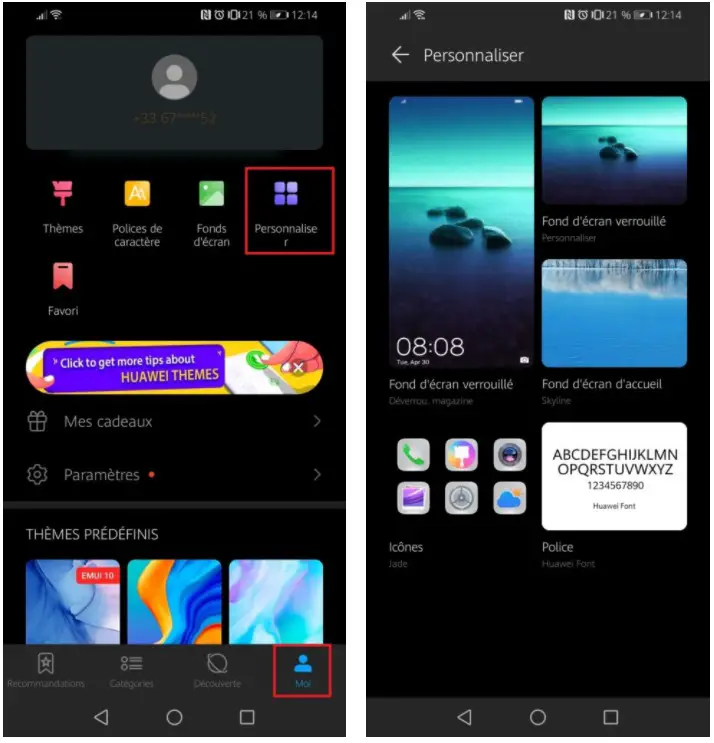
Vous aurez ainsi accès à différents fonds d’écran, pour l’écran de verrouillage, ou l’écran d’accueil. Il vous sera également possible de modifier la police d’écriture, ou bien la forme des logos d’applications.
Encore un lot de personnalisation sur Android qui est fort appréciable. Pour aller plus loin dans ces paramètres, voici quelques articles intéressants pour vous, toujours sur les thèmes :
COMMENT CHANGER LE THÈME SUR ANDROID
Cet article vous permettra de choisir de nouveaux thèmes, parmi une bibliothèque immense, disponible sur votre téléphone. Certains sont gratuits, d’autres payants en achat unique.
A vous de faire votre choix pour faire de votre smartphone un téléphone vraiment à votre image.

